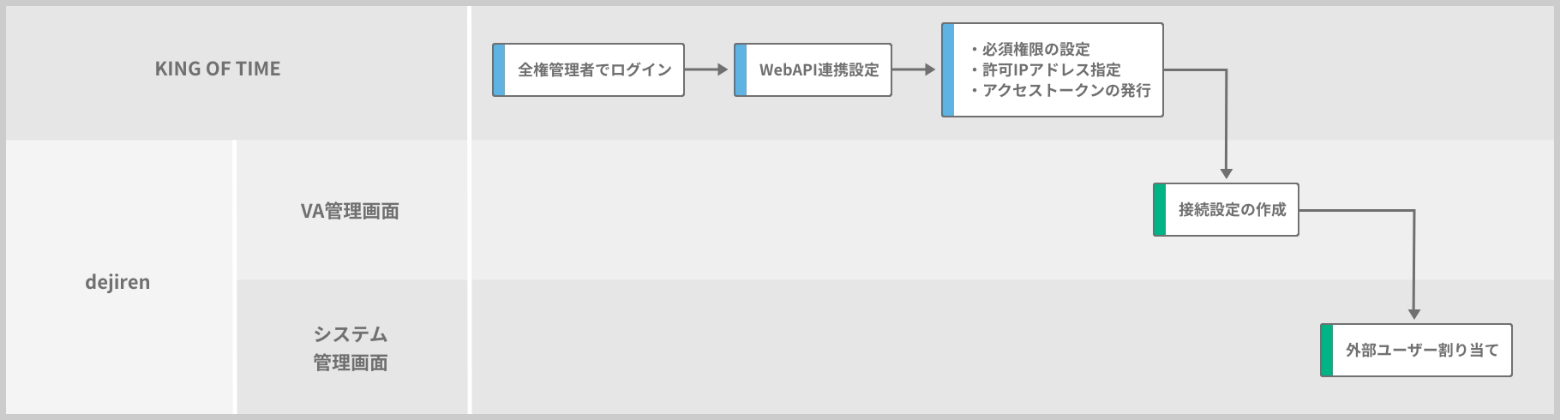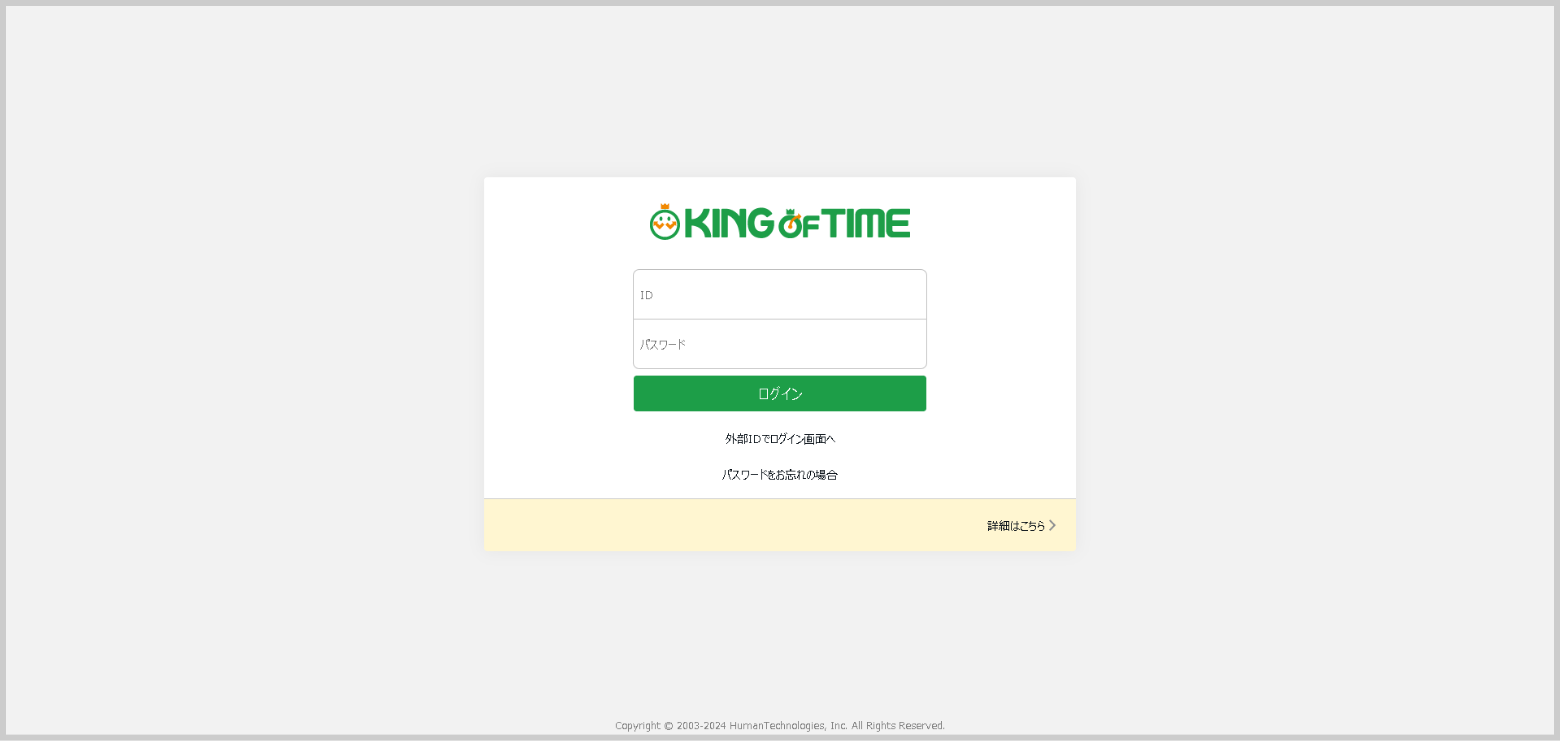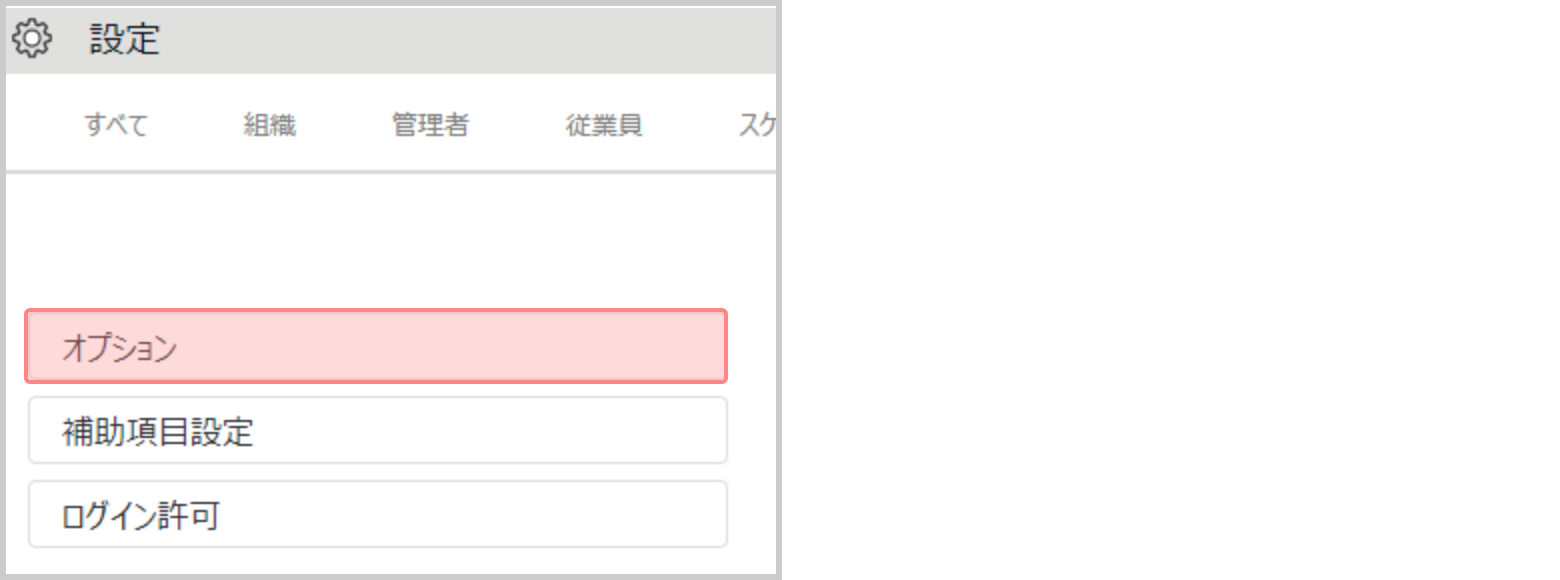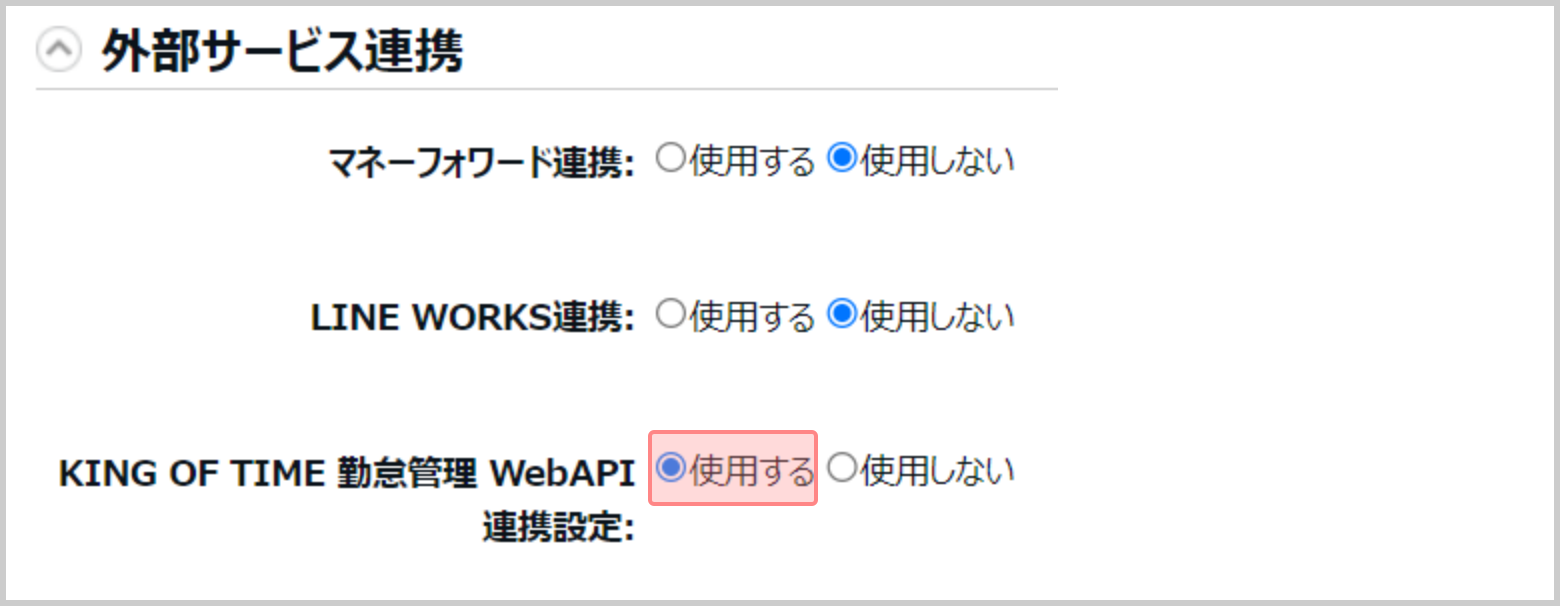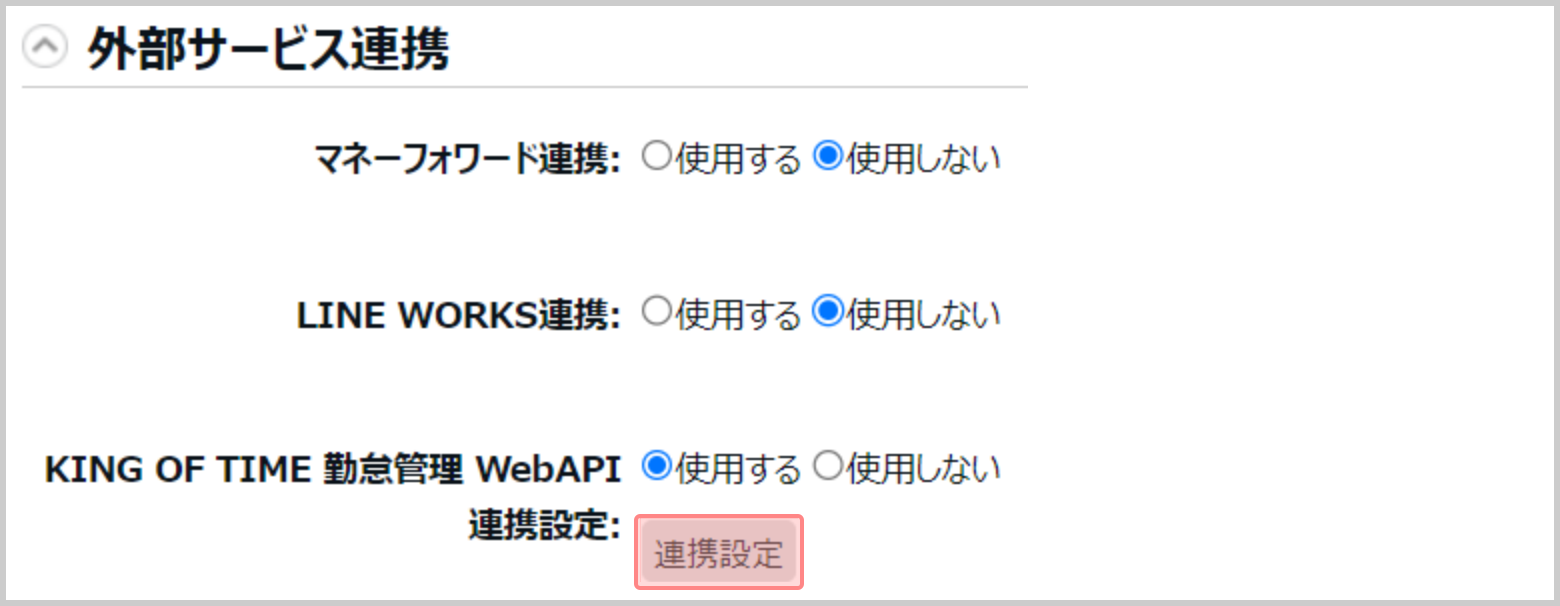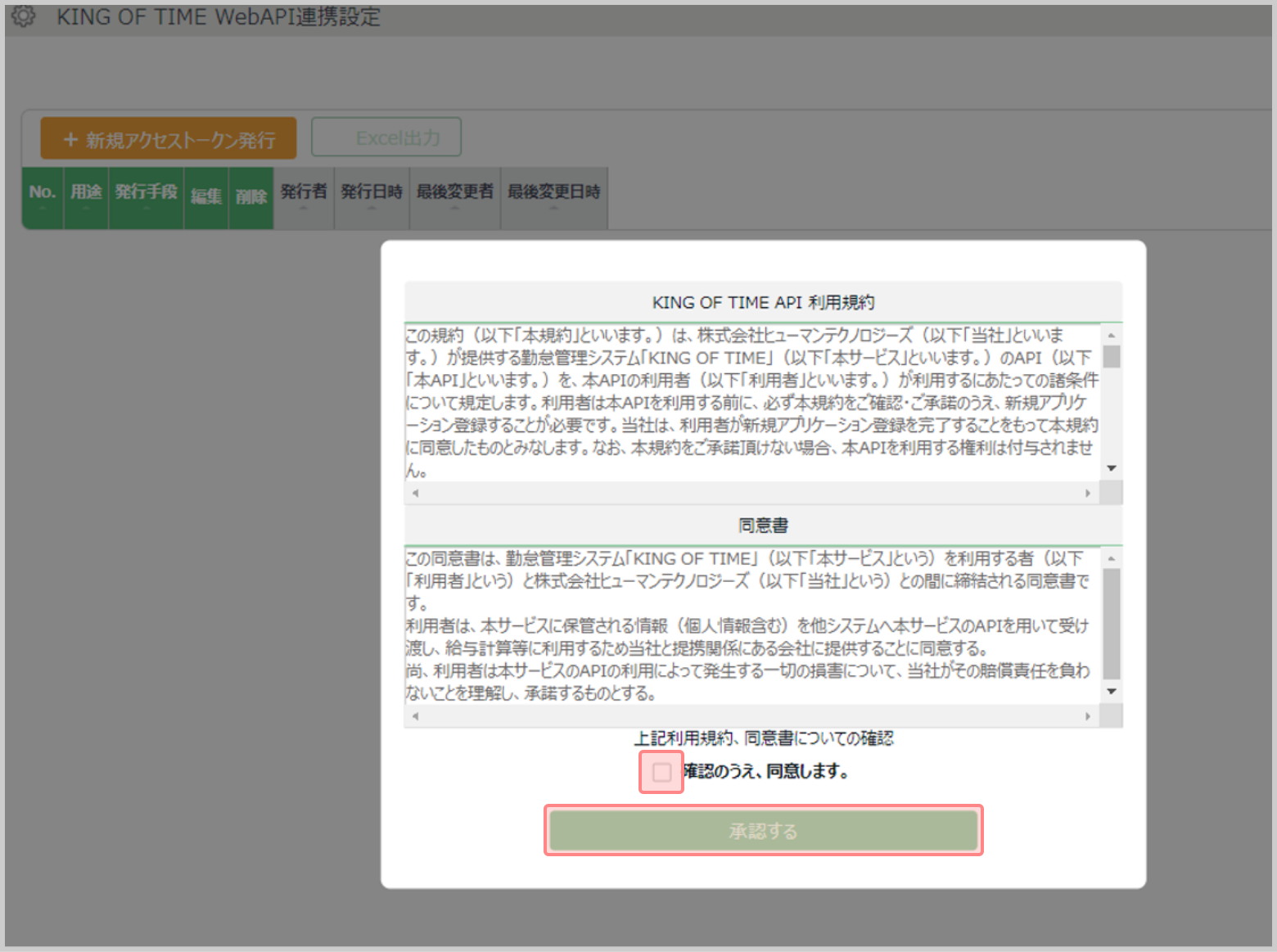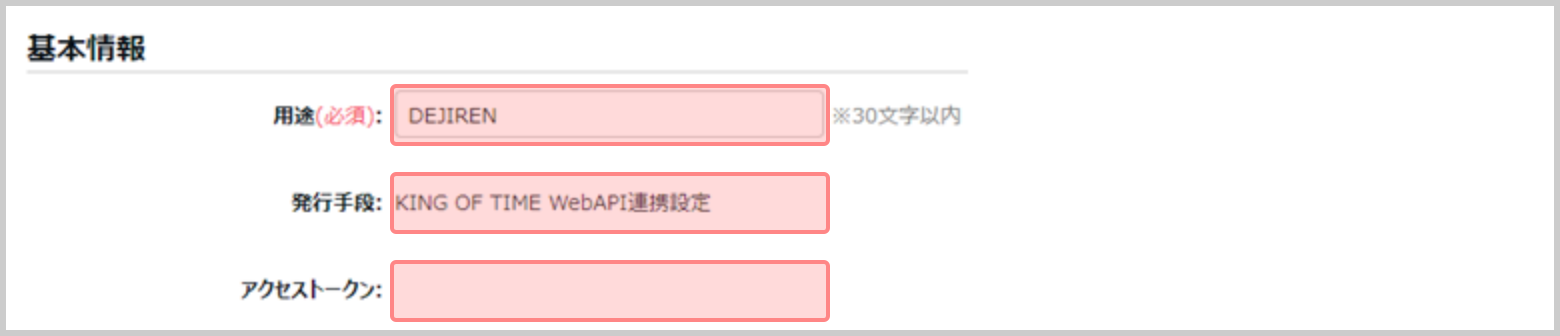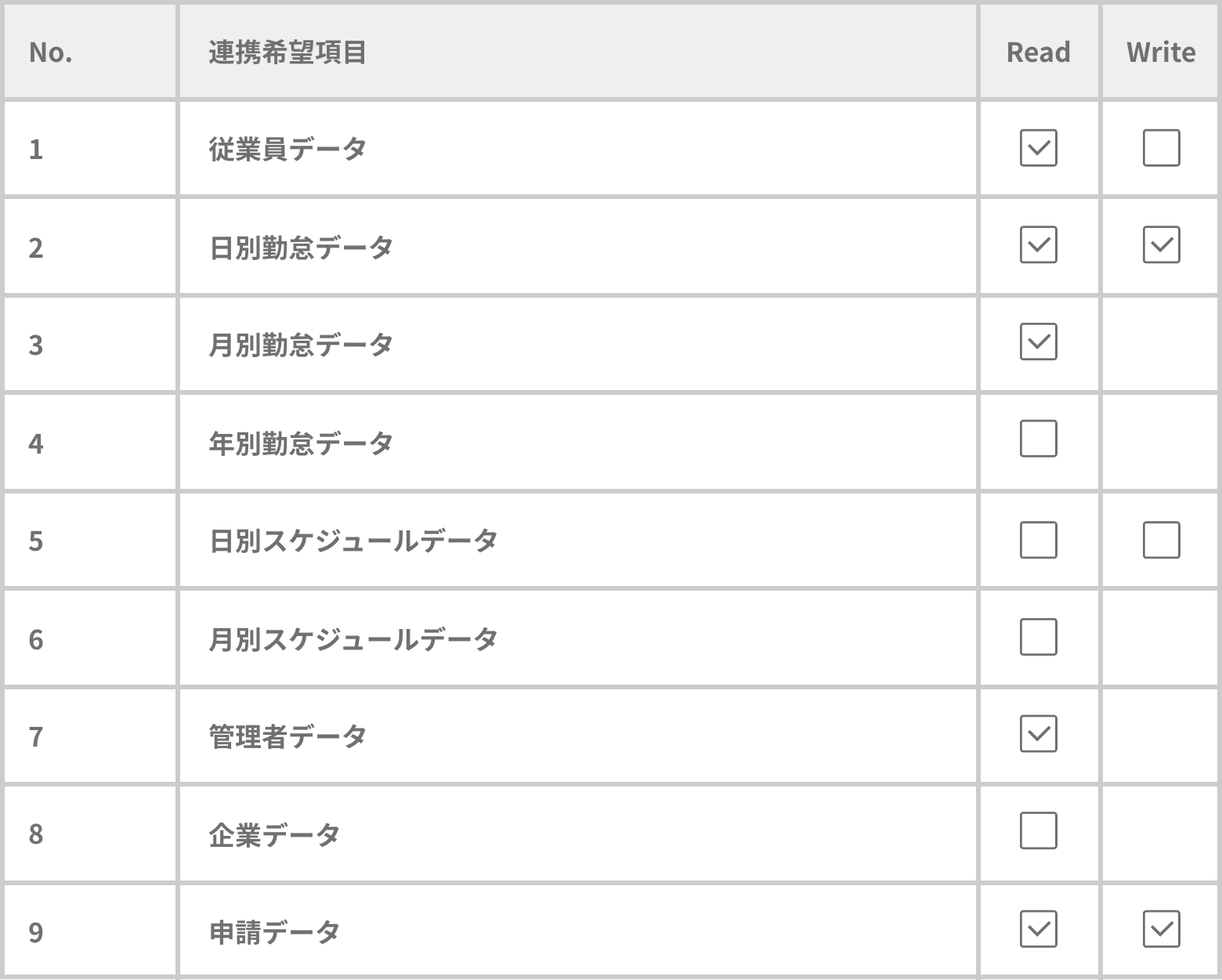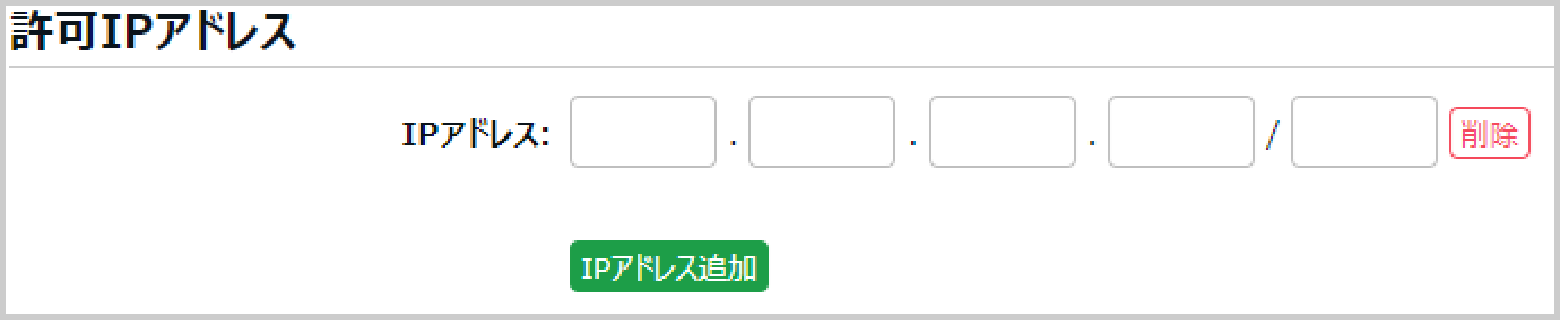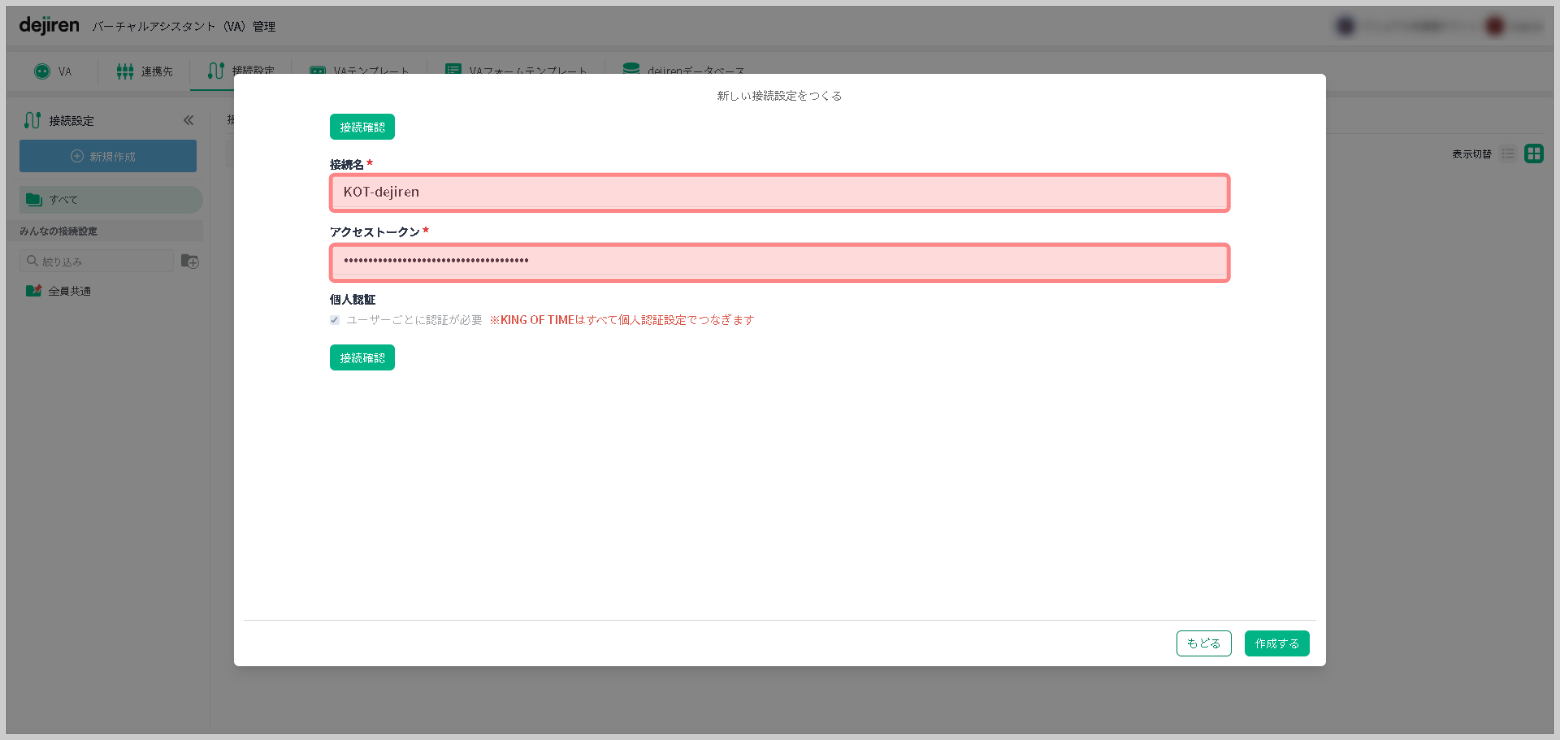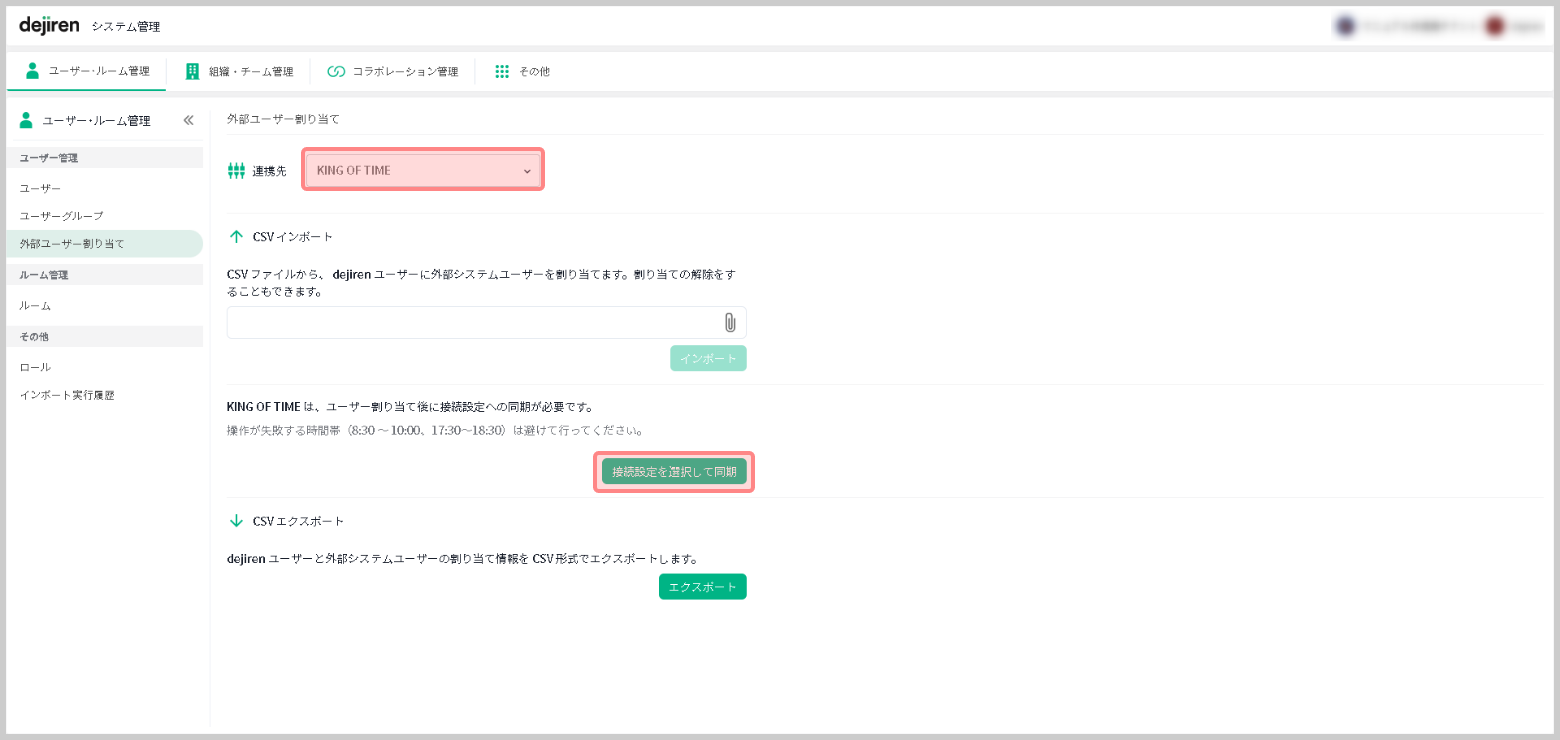KING OF TIME と dejiren の接続設定方法
このページでは、KING OF TIME と dejiren の接続設定方法について説明します。
前提条件・必要な権限
| サービス名 | 権限 | 権限が必要な場面 |
|---|---|---|
| KING OF TIME | 全権管理者 | 設定作業全般 |
| dejiren | VA編集者、もしくはVA管理者のロールを割り当てられたアカウント | 接続設定 |
| 一般ユーザー | 外部ユーザー割り当て |
- 全権管理者については KING OF TIME のオンラインヘルプをご参照ください。
- KING OF TIME の仕様により、 以下の時間帯(JST)はアクセストークン、
打刻登録以外のAPIの利用ができません。
08:30~10:00、17:30~18:30
設定作業の流れ
※ KING OF TIME の設定は KING OF TIME のオンラインヘルプを参考にして実施してください。
設定手順
手順1. KING OF TIME で WebAPI連携設定
- KING OF TIME に全権管理者でログインします。 https://login.ta.kingoftime.jp/admin
- 設定 > その他 > オプション > 外部サービス連携カテゴリ > KING OF TIME WebAPI連携設定で、
[使用する]を選択し、[登録]をクリックします。
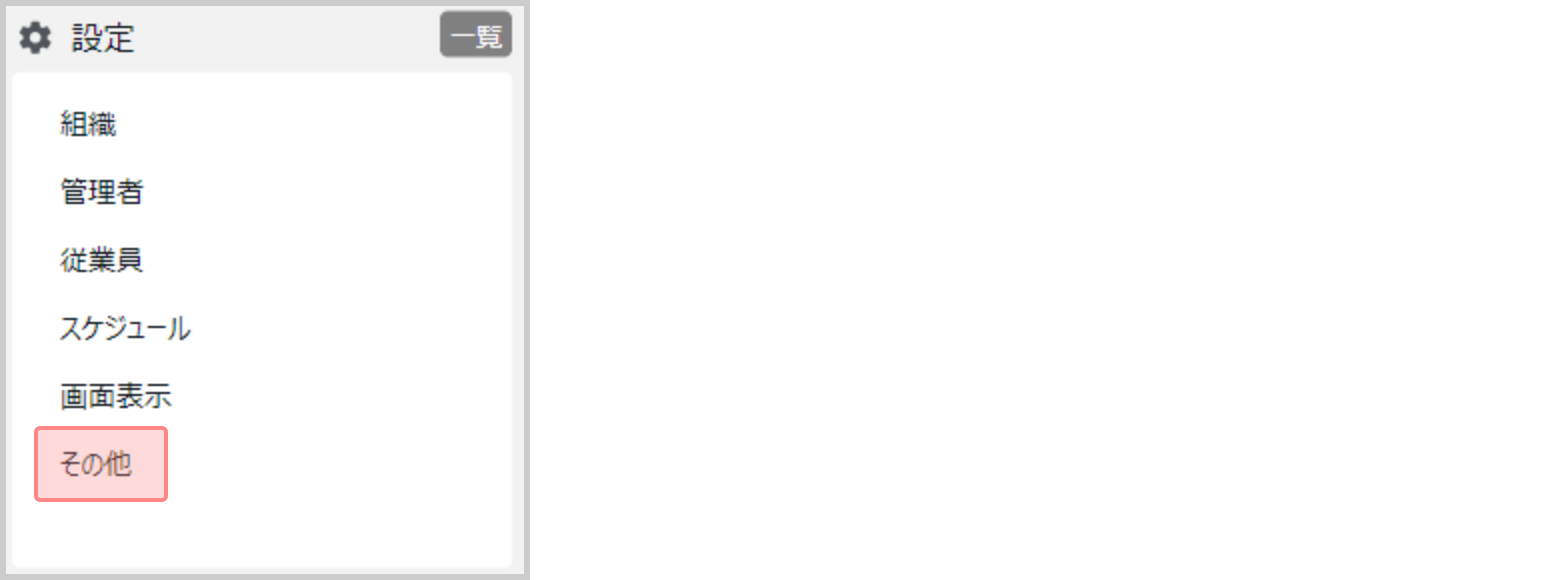
- 設定反映のため、一度管理画面からログアウトし、再度ログインし直します。
https://login.ta.kingoftime.jp/admin - 設定 > その他 > オプション > 外部サービス連携カテゴリ > KING OF TIME WebAPI連携設定の、
[連携設定]をクリックします。 - 利用規約と同意書が表示されます。
確認し、問題なければ[確認のうえ、同意します。]にチェックを付け、 [承諾する]をクリックします
※同意後は再表示されません。
手順2.KING OF TIME で 新規アクセストークン発行
- 設定 > その他 > オプション > 外部サービス連携カテゴリ > KING OF TIME WebAPI連携設定の、
[連携設定] > [+新規アクセストークン発行]をクリックします。 - [基本情報]を入力します。
設定項目 設定値 用途(必須) 用途を入力します。 ※登録後も変更可能です。 発行手段 [KING OF TIME WebAPI連携設定]と表示されます。 アクセストークン 新規登録時は空白です。 - [API権限情報]で必要な項目にチェックを付けます。
- [許可IPアドレス]の値を入力します。
設定項目 設定値 IPアドレス dejirenのグローバルIPアドレスを指定します。
※[IPアドレス追加]をクリックして全件を登録してください。- 54.248.133.214
- 18.177.91.242
- 18.181.42.166
- 35.75.225.230
- 18.180.175.235
- 35.73.26.56
/サブネットマスク 設定不要です - [登録]をクリックします。

- 登録が完了すると一覧に表示されるので、[編集]をクリックします。
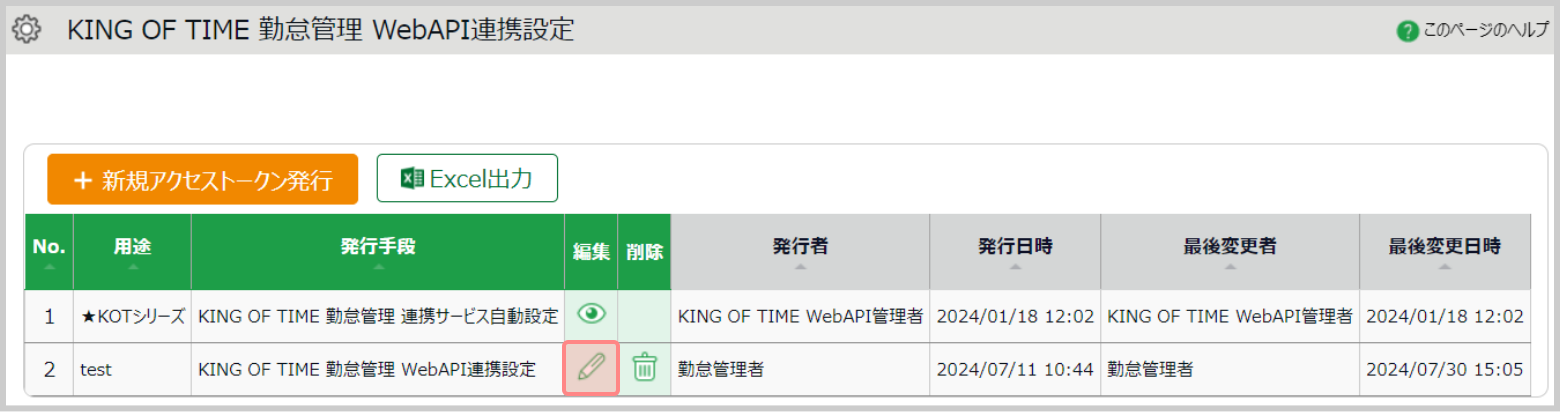
- アクセストークンが表示されるので、控えます。
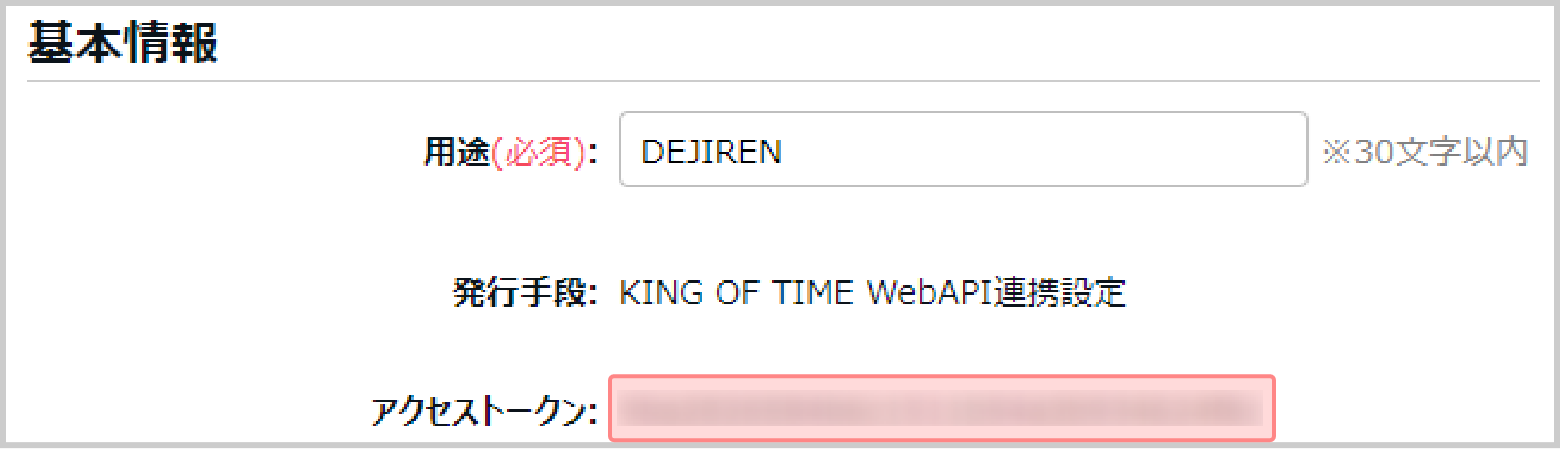
手順3.dejiren に接続設定を作成
- dejiren のバーチャルアシスタント(VA)管理画面にアクセスします。
https://www.dejiren.com/va - 画面上部の[接続設定]をクリックします。
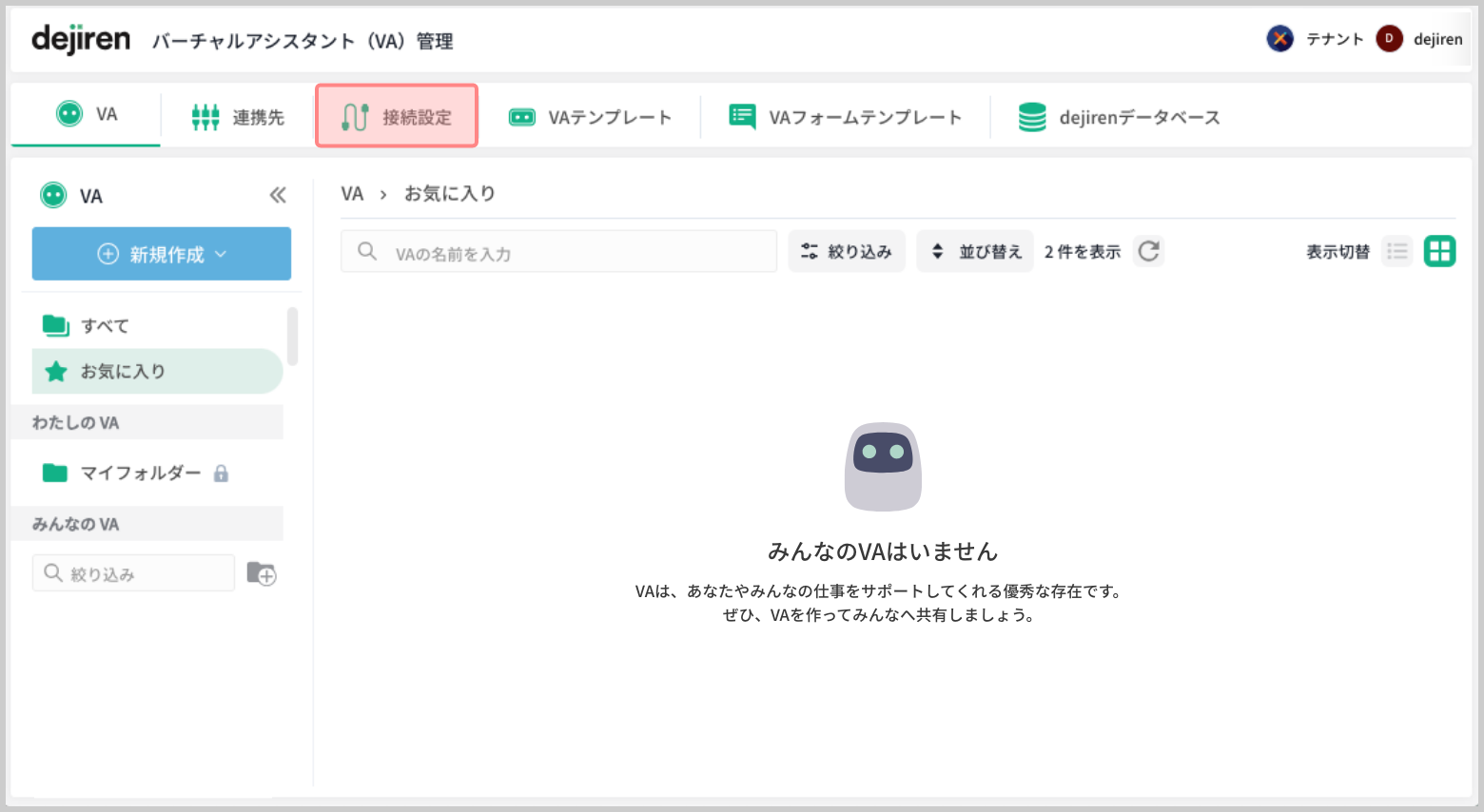
- [接続設定]画面で[新規作成]をクリックします。
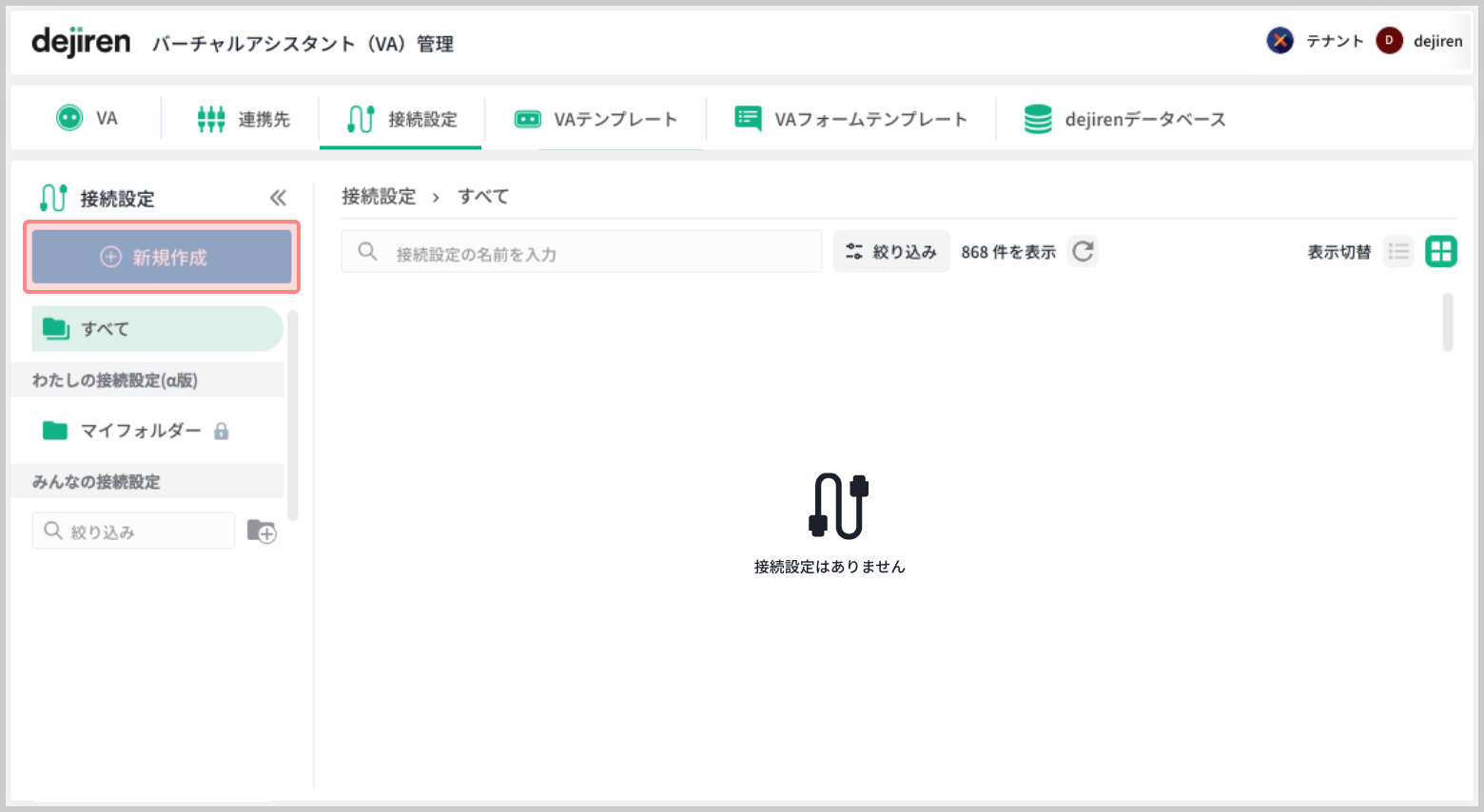
- [新しい接続設定をつくる]ダイアログが表示されるので、
[KING OF TIME]を選択して、[つぎへ]をクリックします。
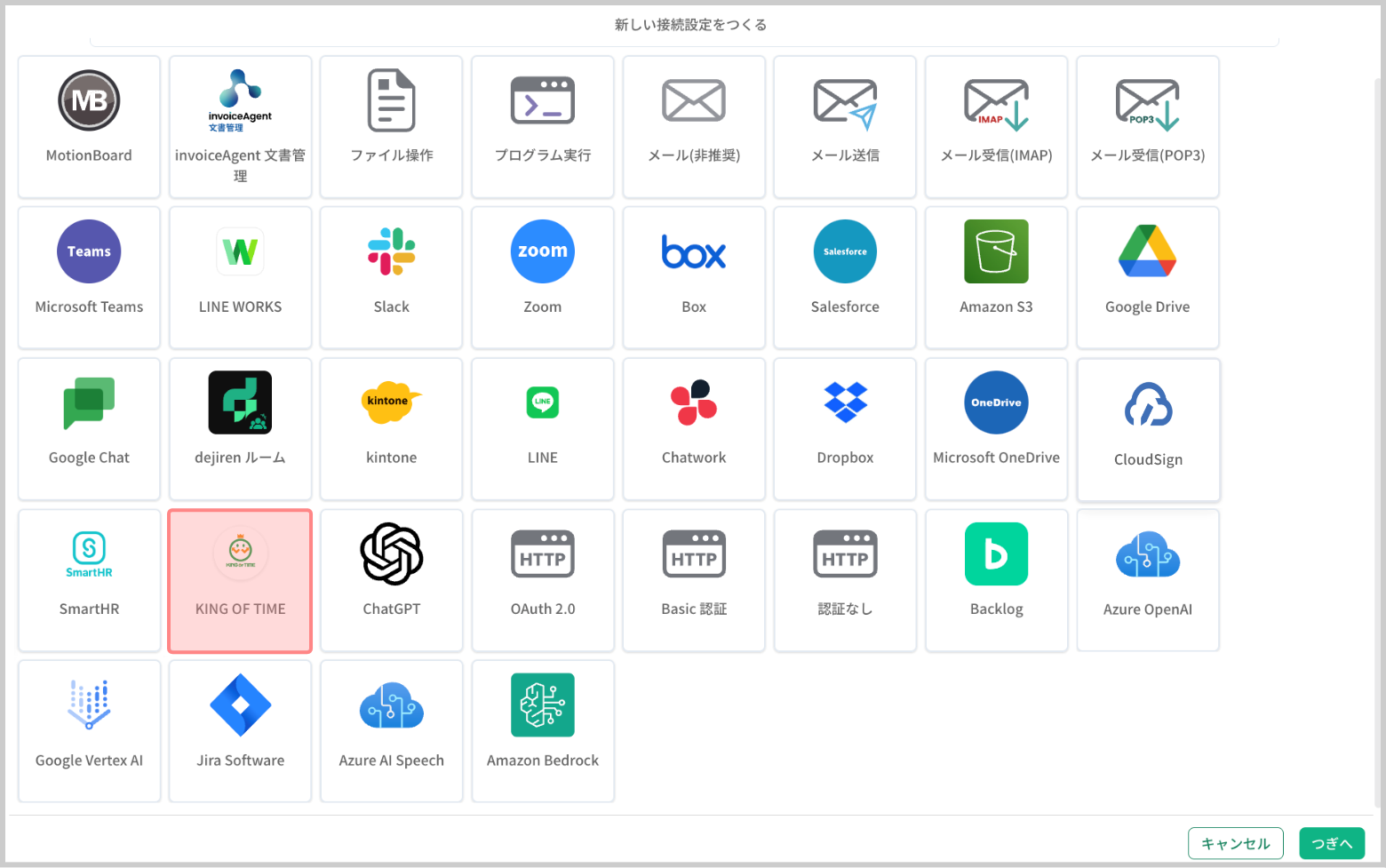
- 各項目を設定します。
設定項目 設定値 接続名 この接続設定を識別するための任意の名称を入力します。 アクセストークン 手順2-7で確認した、KING OF TIME で発行したアクセストークンを転記します。 - [作成する]をクリックします。
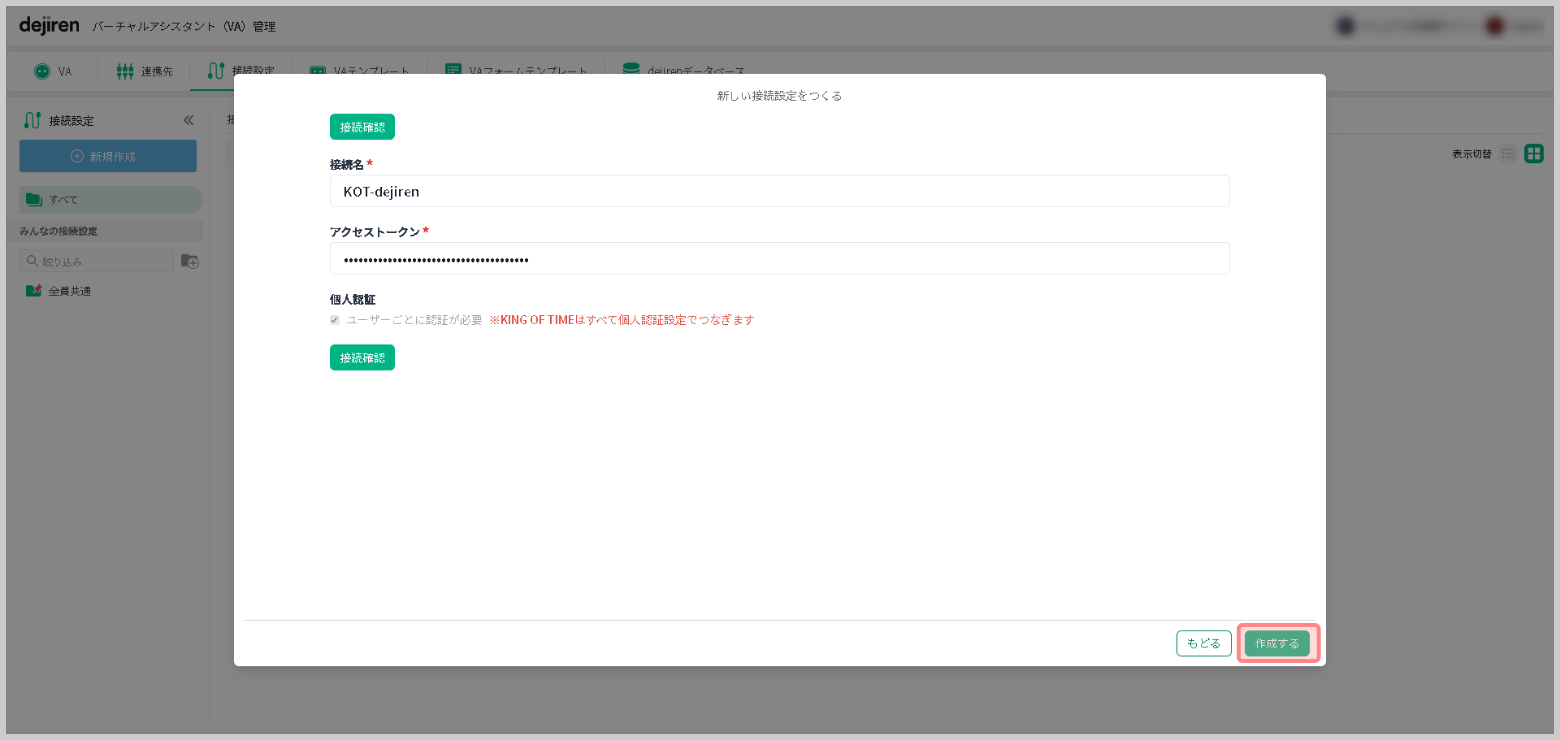
手順4.外部ユーザー割り当て
- dejiren のシステム管理画面に、システム管理者ロールを割り当てられたアカウントでアクセスします。
https://www.dejiren.com/admin - [外部ユーザー割り当て]をクリックします。
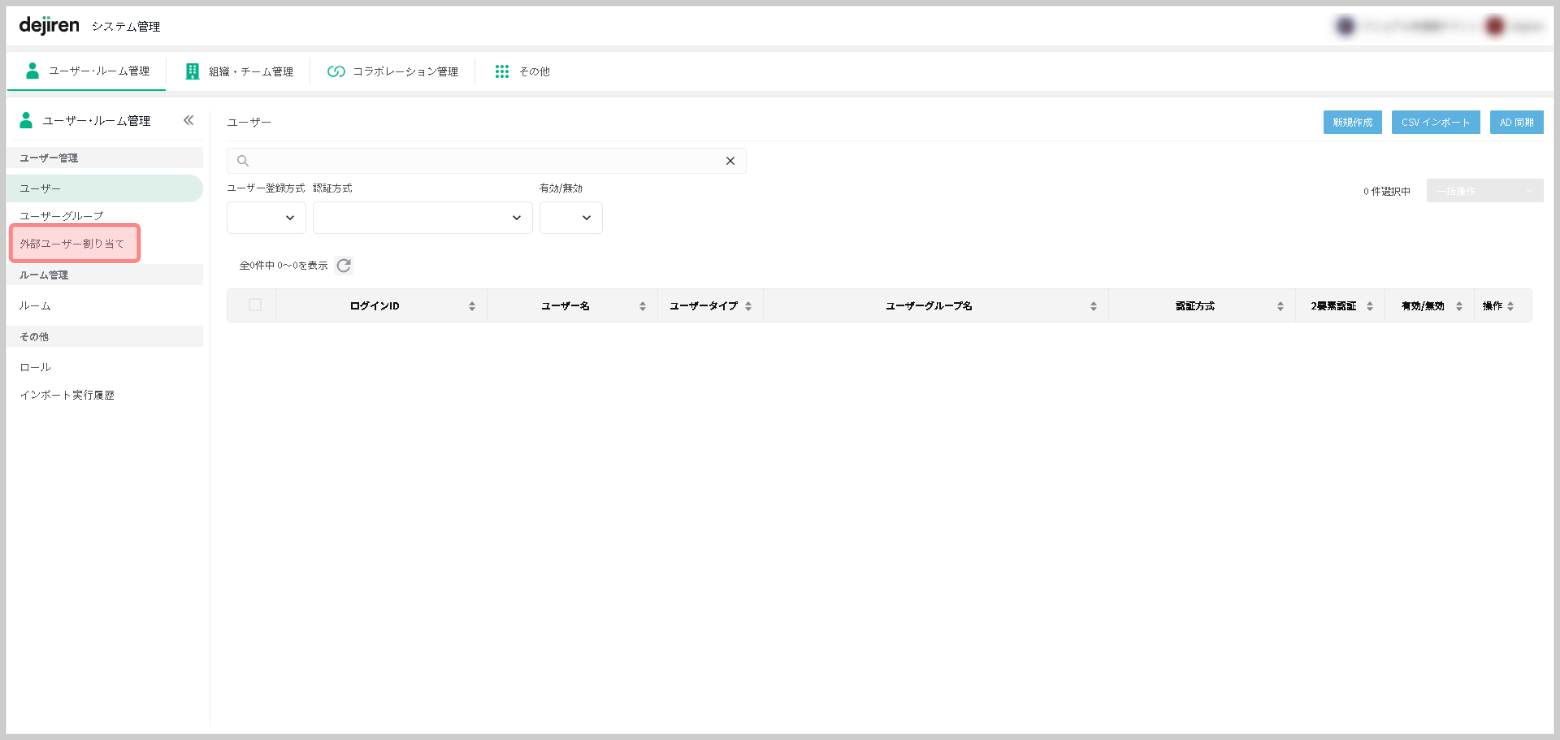
- [連携先]で[KING OF TIME]を選択して、[エクスポート]をクリックします。
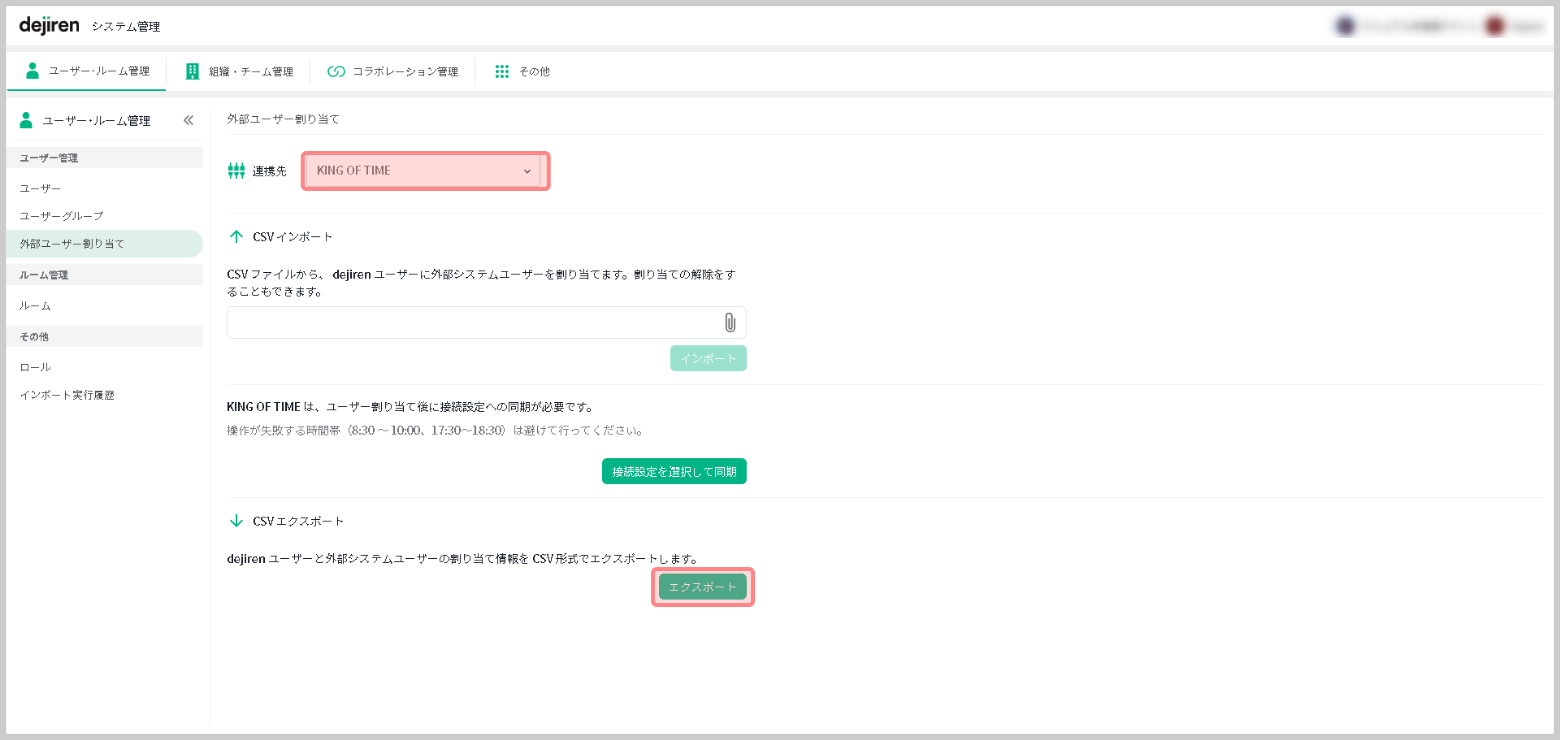
- CSVファイルが作業用PCにダウンロードされます。

- CSVファイルをエディタで開き、ユーザーアカウントのマッピングを追記して上書き保存します。
operation login_id external_
tenant_idexternal_
user_idN dejirenのアカウント(ログイン用
メールアドレス)KING OF TIME の
ユーザーアカウント
メールアドレスの
ドメイン部分KING OF TIME
アカウントのメールアドレス - [ファイルを選択]をクリックして、作成したCSVファイルを指定します。
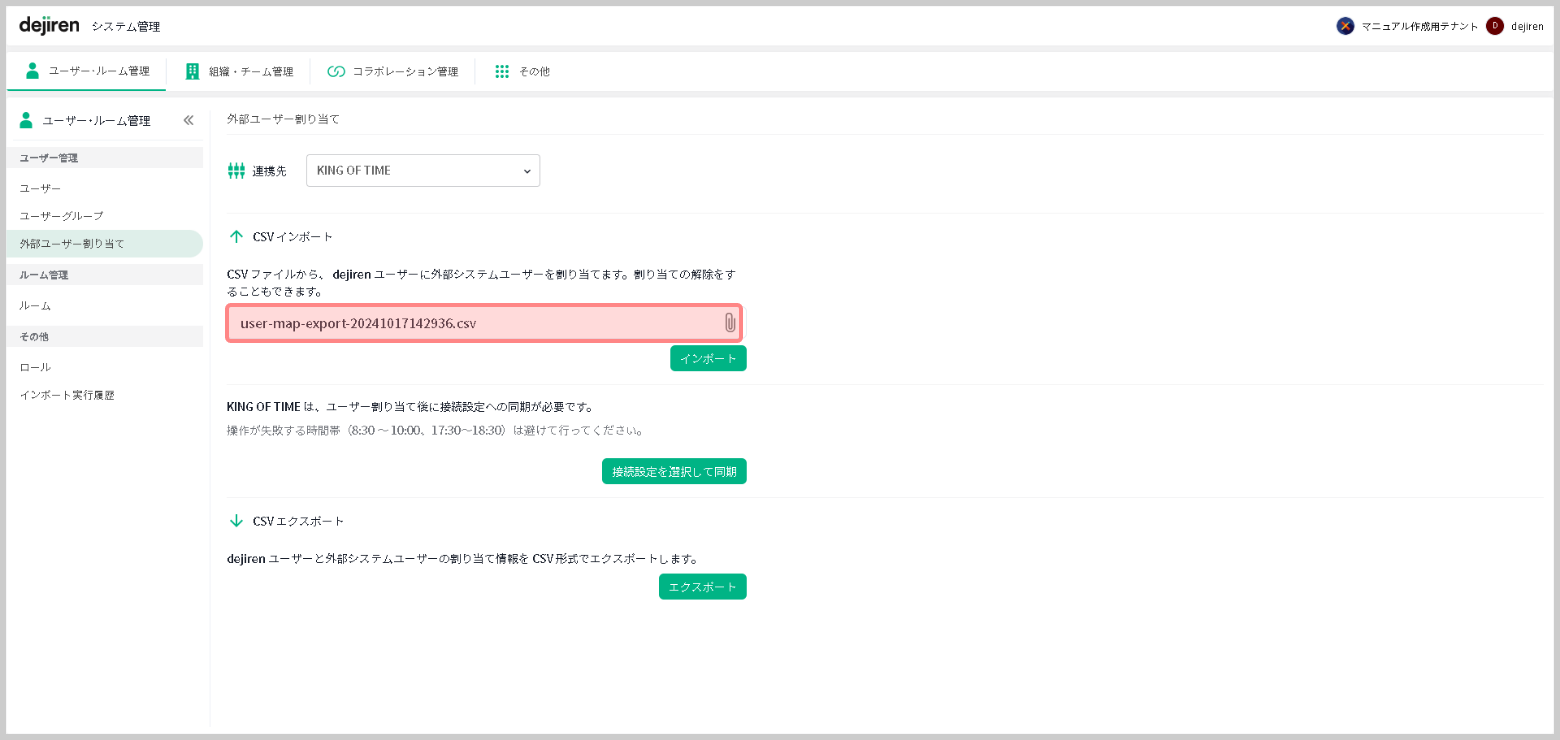
- [インポート]をクリックします。
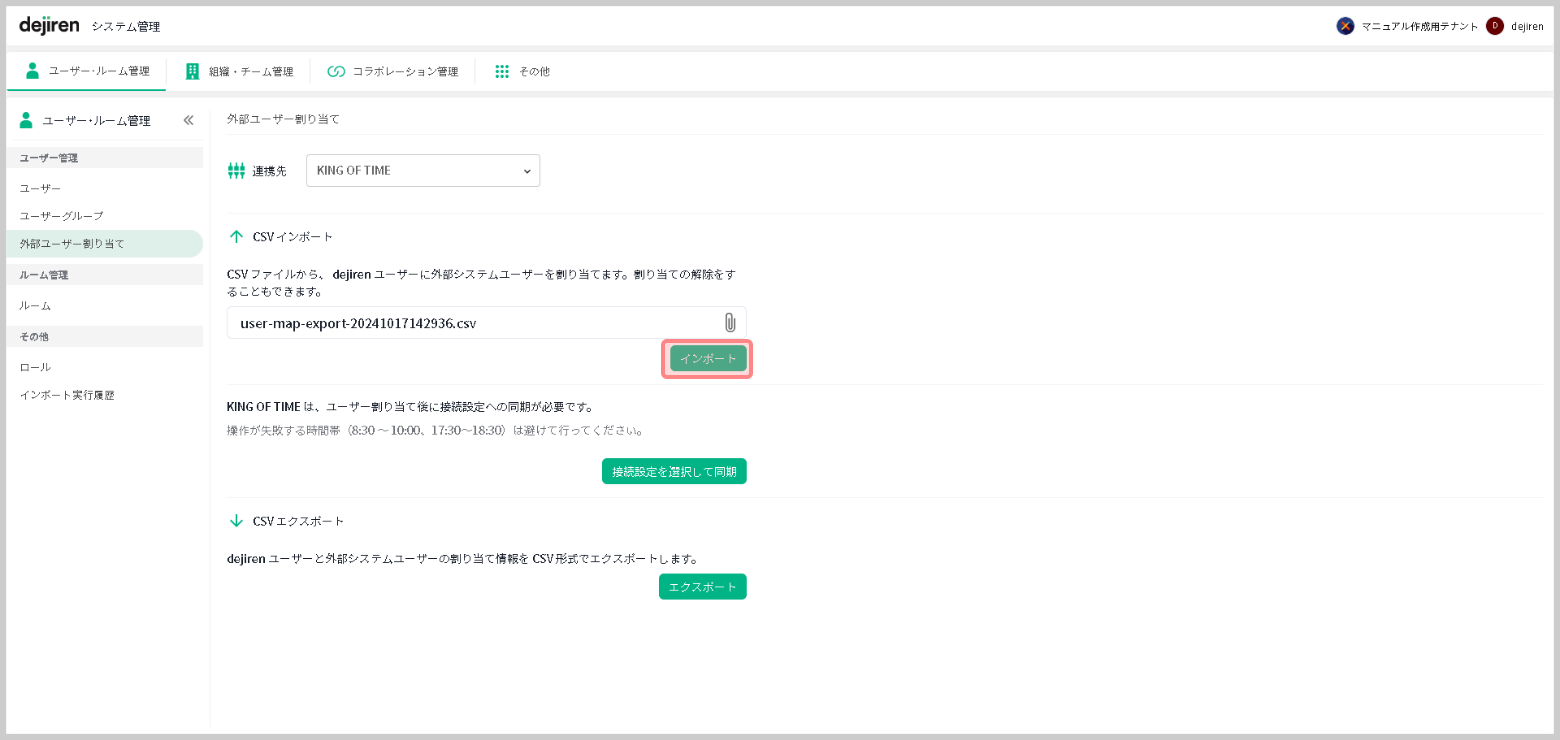
- 外部ユーザー割り当ての実行結果は、[インポート実行履歴]でご確認ください。
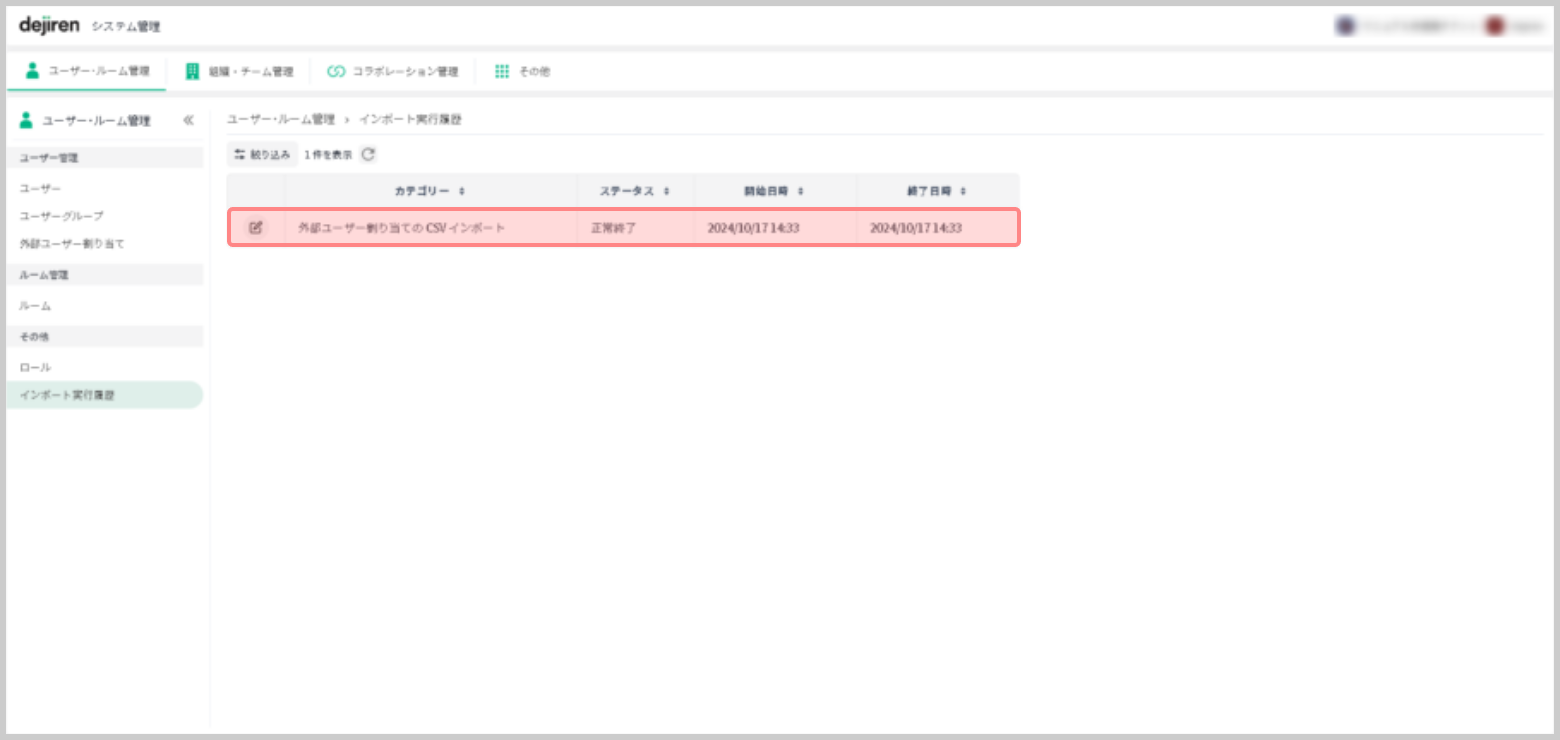
- KING OF TIME は、ユーザー割り当て後に接続設定への同期が必要です。
[外部ユーザー割り当て]画面で、[連携先]から[KING OF TIME]を選択して、 [接続設定を選択して同期]をクリックします。※ KING OF TIME の仕様により、以下の時間帯(JST)はアクセストークン、打刻登録以外のAPIの利用ができません。
この操作はそれ以外の時間帯に実行してください。
08:30~10:00、17:30~18:30 - [接続設定を選択して同期]で、[接続設定]で、手順3で作成した接続設定を選択して、[同期する]をクリックします。
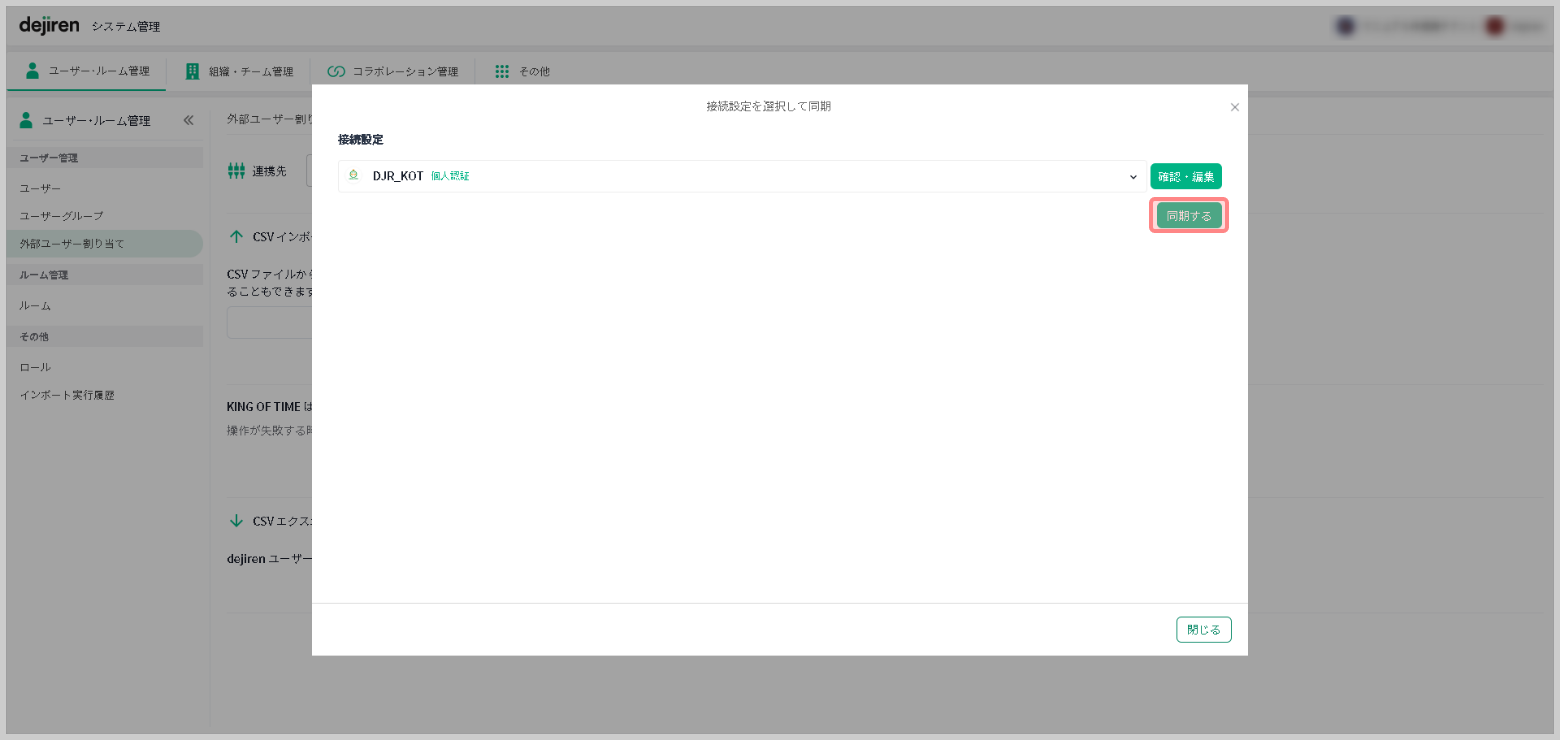
KING OF TIME と dejiren の接続設定は以上です。
#”KING OF TIME” #KOT #勤怠 #労務 #就業 #退勤 #勤務時間 #打刻 #タイムカード